Χαρακτηριστικά
Ξεχάσατε να δημιουργήσετε αντίγραφα ασφαλείας δεδομένων πριν μορφοποιήσετε τον σκληρό σας δίσκο; Ή τα δεδομένα χάνονται για αποτυχία μορφής; Ανακτήστε τα διαγραμμένα αρχεία από τον μορφοποιημένο σκληρό δίσκο στον υπολογιστή σας τώρα.
Χαρακτηριστικά
Ξεχάσατε να δημιουργήσετε αντίγραφα ασφαλείας δεδομένων πριν μορφοποιήσετε τον σκληρό σας δίσκο; Ή τα δεδομένα χάνονται για αποτυχία μορφής; Ανακτήστε τα διαγραμμένα αρχεία από τον μορφοποιημένο σκληρό δίσκο στον υπολογιστή σας τώρα.
Η μορφοποίηση του σκληρού δίσκου είναι ένας τρόπος για να ελευθερώσετε χώρο στο δίσκο και να διορθώσετε ορισμένα προβλήματα. Ωστόσο, εάν διαπιστώσετε ότι χάσατε τα αρχεία μετά από μια μορφή σκληρού δίσκου, μπορεί να έχετε έντονο πονοκέφαλο.

Μορφοποίηση αποκατάστασης μονάδας δίσκου
Μην ανησυχείτε και παίρνουμε τη θεραπεία για τον πονοκέφαλό σας.
Σε αυτό το σεμινάριο, θα σας δείξουμε έναν οδηγό γλάρων ανάκτηση διαγραμμένων ή χαμένων αρχείων από μορφοποιημένο σκληρό δίσκο.
Επίσης διαμόρφωσα τον σκληρό δίσκο μου κάπως την τελευταία φορά. Αυτός ο σκληρός δίσκος κράτησε εκατοντάδες φωτογραφίες, βίντεο και αρχεία μου. Μπορώ να ανακτήσω δεδομένα από μορφοποιημένο σκληρό δίσκο; Ο υπολογιστής μου είναι Windows 7.
Ναί.
Όταν χάσατε τα αρχεία σας από έναν μορφοποιημένο σκληρό δίσκο, μπορείτε να ανακτήσετε τα δεδομένα της μονάδας μετά τη μορφή.
Στην πραγματικότητα, τα δεδομένα στον εξωτερικό σκληρό δίσκο μπορεί να ανακτηθούν εφόσον δεν αντικαθίστανται.
Σημείωση: Επομένως, θυμηθείτε τις περισσότερες αλλαγές που έχετε κάνει, τόσο λιγότερες πιθανότητες έχετε για ανάκτηση δεδομένων.
Αυτό που χρειάζεστε είναι το λογισμικό αποκατάστασης δεδομένων.
Aiseesoft Ανάκτηση δεδομένων είναι το μορφοποιημένο πρόγραμμα αποκατάστασης σκληρού δίσκου που θα σας βοηθήσει ακριβώς.
Ελέγξτε το εκπαιδευτικό βίντεο για να λάβετε τη μορφοποίηση ανάκτησης σκληρού δίσκου.


Μπορείτε επίσης να ανατρέξετε στην ακόλουθη περιγραφή για να λάβετε την ανάκτηση δεδομένων με λεπτομερή βήματα.
1Δωρεάν λήψη, εγκατάσταση και εκτέλεση αυτού του λογισμικού στον υπολογιστή σας.
2 Σάρωση δεδομένων
Στην κύρια διεπαφή, πρέπει να επιλέξετε τον τύπο δεδομένων και τον σκληρό δίσκο για σάρωση.
Για τον τύπο αρχείου, μπορείτε να βρείτε εικόνα, ήχο, βίντεο, email, έγγραφο και άλλα. Επιλέξτε τους τύπους δεδομένων που θέλετε να ανακτήσετε.
Για τη μονάδα σκληρού δίσκου, απλώς επιλέξτε το δίσκο όπου θέλετε να εξαγάγετε τα αρχεία.
Στη συνέχεια, κάντε κλικ στο "Σάρωση" για να ξεκινήσετε τη σάρωση της μορφοποιημένης μονάδας δίσκου.

3Ανάκτηση δεδομένων από μορφοποιημένο σκληρό δίσκο
Αφού ολοκληρωθεί η σάρωση, μπορείτε να βρείτε όλα τα δεδομένα κατηγοριοποιημένα τύπου δεδομένων. Επιλέξτε τον τύπο δεδομένων και κάντε κλικ στο φάκελο για να δείτε όλα τα αρχεία. Για να δείτε τις λεπτομέρειες των δεδομένων, πρέπει να επιλέξετε και να κάνετε κλικ στο "Ανάκτηση" για να αποθηκεύσετε τα διαγραμμένα ή χαμένα δεδομένα από τον μορφοποιημένο σκληρό δίσκο στον υπολογιστή.

Συμβουλές
1. Όταν κάνετε κλικ στο κουμπί "Σάρωση", αυτό το λογισμικό θα σαρώσει τον υπολογιστή σας γρήγορα. Εάν δεν μπορείτε να βρείτε τα δεδομένα που θέλετε, μπορείτε να εκτελέσετε μια "Βαθιά σάρωση" για να σαρώσετε τον σκληρό σας δίσκο. Ωστόσο, θα χρειαστεί περισσότερος χρόνος για να λάβετε το αποτέλεσμα σάρωσης.
2. Το αποτέλεσμα σάρωσης μπορεί να εμφανιστεί στη λίστα τύπων δεδομένων και στη λίστα διαδρομών.
Εάν διαμορφώσετε το Mac σας, δοκιμάστε να το κάνετε ανακτήστε το διαγραμμένο αρχείο από Mac εδώ.
Είτε θέλετε να διαμορφώσετε έναν σκληρό δίσκο για τη μετατροπή διαμερισμάτων FAT σε NTFS, είτε απλώς θέλετε να αποκτήσετε περισσότερο χώρο στον υπολογιστή σας, θα πρέπει να έχετε τα ακόλουθα σημεία:
1. Δημιουργήστε αντίγραφα ασφαλείας δεδομένων υπολογιστή σε άλλους σκληρούς δίσκους ή σε εξωτερική μονάδα δίσκου.
2. Εάν σας ζητηθεί να μορφοποιήσετε εξωτερικό σκληρό δίσκο, τότε θα πρέπει να επιδιορθώσετε καλύτερα το σφάλμα για να αποφύγετε το σφάλμα μορφής. Διαβάστε αυτήν την ανάρτηση για να διορθώσετε το σφάλμα της κάρτας μνήμης.
3. Μορφοποιήστε με τα ακριβή βήματα για να αποφύγετε την απώλεια δεδομένων:
1Κάντε κλικ στο "Υπολογιστής" στην επιφάνεια εργασίας σας, πλοηγηθείτε στον σκληρό σας δίσκο, κάντε δεξί κλικ στη μονάδα δίσκου και επιλέξτε "Μορφή".
Αφού ολοκληρωθεί η σάρωση, μπορείτε να βρείτε όλα τα δεδομένα κατηγοριοποιημένα τύπου δεδομένων. Επιλέξτε τον τύπο δεδομένων και κάντε κλικ στο φάκελο για να δείτε όλα τα αρχεία. Για να δείτε τις λεπτομέρειες των δεδομένων, πρέπει να επιλέξετε και να κάνετε κλικ στο "Ανάκτηση" για να αποθηκεύσετε τα διαγραμμένα ή χαμένα δεδομένα από τον μορφοποιημένο σκληρό δίσκο στον υπολογιστή.
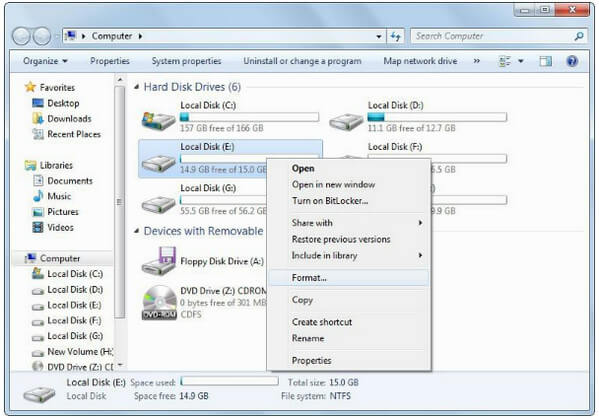
2Μπορείτε να επιλέξετε το σύστημα αρχείων για μονάδα δίσκου από NTFS (Προεπιλογή) ή FAT32.
Η υποστήριξη μεγέθους αρχείου FAT32 ξεπερνά τα 4 GB και το μέγεθος της έντασης συμπληρώνεται στα 2 TB, ενώ το NTFS περιορίζεται από τη σχεδίαση στα 16EB (Exabytes).
Εάν χρειάζεστε τη μονάδα δίσκου για περιβάλλον μόνο για Windows, το NTFS είναι η καλύτερη επιλογή.
Εάν εκτελείτε σύστημα χωρίς Windows όπως ένα Mac ή Linux, τότε το FAT32 θα σας δώσει λιγότερη ταχύτητα, αρκεί τα μεγέθη των αρχείων σας να είναι μικρότερα από 4 GB.
Στη συνέχεια, κάντε κλικ στο "Έναρξη" για να μορφοποιήσετε τον σκληρό σας δίσκο.
Κατά τη διαδικασία μορφοποίησης, απλά πρέπει να περιμένετε υπομονετικά.
Όταν ο σκληρός δίσκος σας είναι εξωτερικός δίσκος όπως κάρτα SD, μπορείτε να ανατρέξετε σε αυτήν την ανάρτηση μορφοποίηση κάρτας SD.
Αυτή η σελίδα εργάζεται για να σας δείξει πώς να ανακτήσετε δεδομένα από μορφοποιημένο σκληρό δίσκο και συμβουλές μορφοποίησης μονάδας δίσκου. Μπορείτε να λάβετε την ανάκτηση 100% από τον μορφοποιημένο σκληρό σας δίσκο εάν ακολουθήσετε τις συμβουλές.
Έχουμε μια ερώτηση για εσάς: Έχετε επαναφέρει αρχεία από μορφοποιημένο σκληρό δίσκο;
Εάν ναι, μοιραστείτε τη σελίδα με τους φίλους σας.
Εάν όχι, αφήστε τις ερωτήσεις σας παρακάτω και θα σας απαντήσουμε το συντομότερο δυνατό.